检查运行环境是否已安装
运行环境为:VC2013运行环境 和 Microsoft .Net 4.0,如果未安装,则要先进行安装。
安装VC2013运行环境
在插件使用前,请先分别安装32位和64位的vc2013运行环境,否则可能导致缺少运行库文件而报错启动不起来!(根据你运行的OBS是32位还是64位的,安装对应的版本)这个只需要安装一次!
请注意,VC2013运行环境,是区分32位和64位的,请都安装(微软常见环境包)。请自行百度,或者到微软官方下载
https://www.microsoft.com/zh-CN/download/details.aspx?id=40784
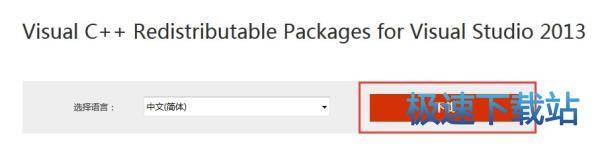
x64表示64位,x86表示32位,第一个arm不需要下载
32位,64位最好都下载安装,已经安装的可以点修复(部分主播以前安装的是预览版,可能会出现问题)
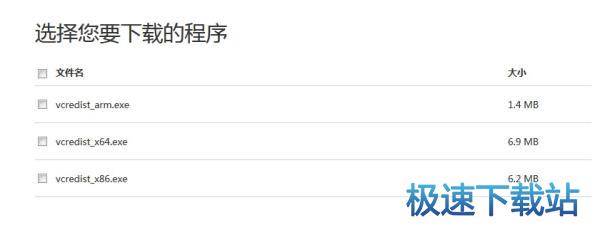
安装Microsoft .Net 4.0
Windows 7相关版本需要安装Microsoft .Net 4.0版本,Win8 、Win10 系统自带了Microsoft .Net 4.0,无须手动安装。
如果没有安装Microsoft .Net 4.0版本,请自行百度,或者到微软官方下载
http://www.microsoft.com/zh-cn/download/details.aspx?id=17718

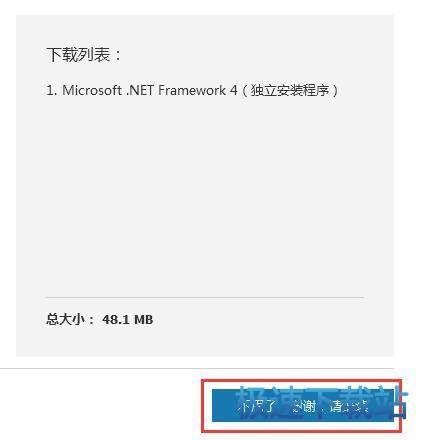
安装OBS弹幕助手
将下载的压缩包进行解压,双击【小葫芦OBS弹幕助手.exe】,点击【下一步】进行安装。

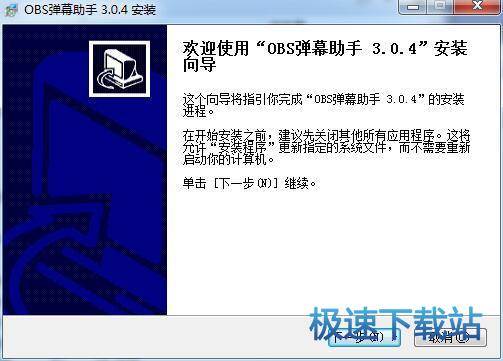
选择安装路径
选择安装路径,并点击【下一步】
出现“OBS弹幕助手已经安装在你的系统”,点击【完成】即可。
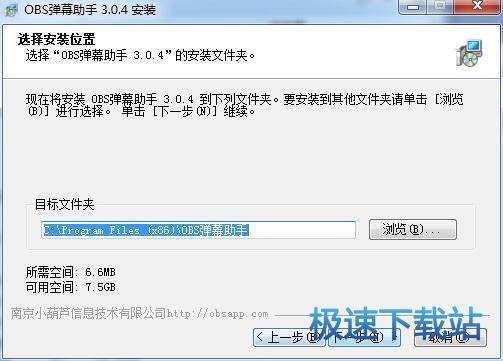
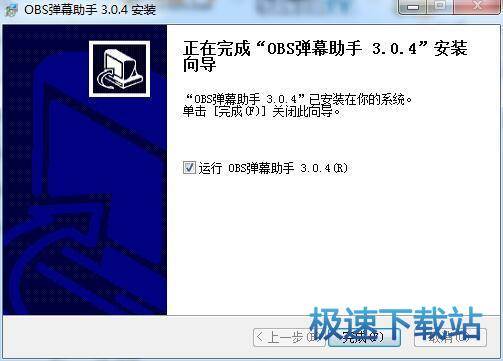
安装全屏弹幕源
使用OBS弹幕助手中的【全屏弹幕】功能的话,是要安装【全屏弹幕源】插件的。
安装方法同样也是分为【手动安装】和【OBS管家一键安装】。
手动安装全屏弹幕源
1. 找到之前安装路径的【OBS全屏弹幕插件】文件夹
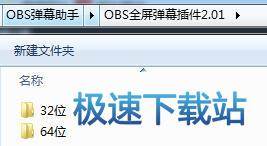
2. 如果为32位,将32位文件夹里的“DanmuGraphicsCapture.dll”文件和“DanmuGraphicsCapture”文件夹复制到Program Files(x86)的OBS的安装目录的plugins文件夹下。(通常是C:\Program Files (x86)\OBS\plugins)
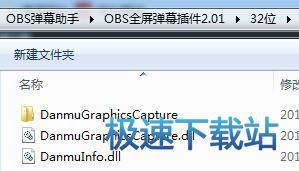
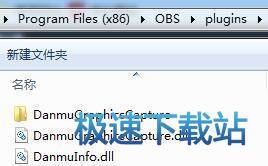
3. 如果为64位,将64位文件夹里的“DanmuGraphicsCapture.dll”文件和“DanmuGraphicsCapture”文件夹复制到Program Files(x64)的OBS的安装目录的plugins文件夹下。(通常是C:\Program Files\OBS\plugins);
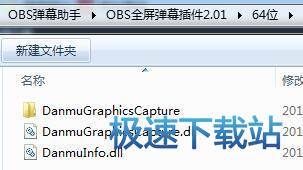
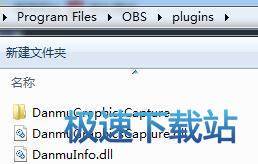
注意哦:DanmuInfo.dll 是显示【丢帧】【FPS】【码率】的插件,可以一起复制plugins文件夹下。

OBS管家一键安装全屏弹幕源
全屏弹幕源用OBS管家一键安装就特别的简单了~~~只需要一步:按下【安装】即可!!!
这样OBS弹幕助手以及全屏弹幕源都一键安装完毕了!

哇哈哈哈,是不是超级简单,超级方便,超级省心。 ( ̄y▽ ̄)~*捂嘴偷笑
好东西就要分享给大家,快去下载吧!
欢迎加入官方OBS交流群~ 愿各位主播,礼物多多多,人气涨涨涨~ 加油!(ง •̀_•́)ง